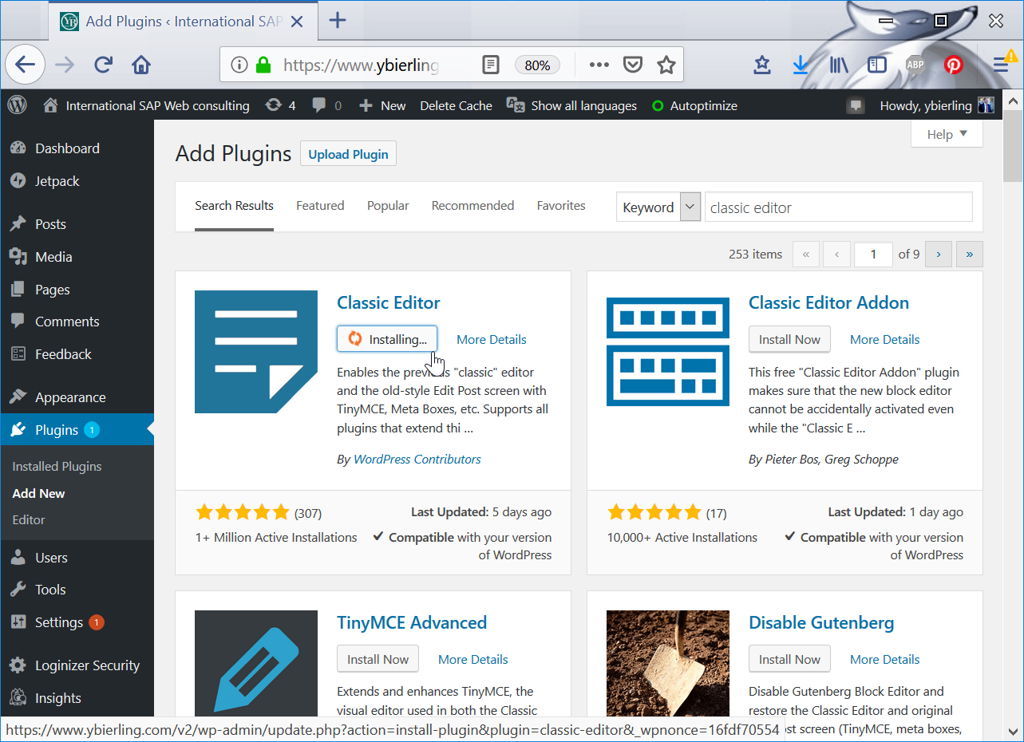Come accedere al pannello di WordPress
“Come accedere al sito WordPress?”, “Come faccio a trovare la pagina di login per entrare nel pannello di controllo?”. Sono queste le domande che si pongono i nuovi utenti, la prima volta che sono alle prese con il CMS di WordPress. Come vedremo in questo articolo, la soluzione è molto semplice.
L’URL di accesso al pannello
La pagina login per l’accesso a WordPress è la porta di passaggio tra il tuo sito Web e il pannello di gestione o area di amministrazione. Una volta effettuato l’accesso ed entrati nel pannello di controllo di wordpress, è possibile creare nuovi post, aggiungere pagine, personalizzare il sito secondo le tue necessità e preferenze.
Dove si trova il link di accesso a WordPress? Per impostazione predefinita, il CMS utilizza un URL di accesso standard uguale per tutti i blog. Per aprirlo, devi solo aggiungere /wp-admin alla fine dell’URL del tuo sito.
L’URL di accesso predefinito a WordPress è: www.miosito.it/wp-admin.
Gli sviluppatori hanno anche aggiunto la possibilità di poter avere diversi altri URL, che portano tutti alla stessa pagina. Pertanto, se per qualsiasi motivo non ti piacesse l’URL predefinito wp-admin, puoi accedere alla pagina di login digitando una delle seguenti opzioni:
- www.miosito.it/wp-login
- www.miosito.it/admin
- www.miosito.it/login
Tutti questi URL puntano alla stessa, identica, pagina di accesso al tuo sito, pertanto puoi tranquillamente e indifferentemente usare quello che ti piace di più. Tutti reindirizzano automaticamente alla stessa pagina login WordPress. Nel caso in cui questi URL aggiuntivi non funzionino riutilizza quello predefinito.
WordPress accedi da una sottocartella
Alcuni utenti installano WordPress in una sottocartella del dominio principale:
- quando il sito è in fase di sviluppo
- per proteggerlo meglio dagli attacchi hacker
- per tenere pulita la directory principale e installare poi eventuali altre applicazioni.
Se hai installato WordPress in una sottodirectory (ad esempio /sub/), il tuo url di accesso sarà il seguente:
- www.miosito.it/sub/wp-admin/
- www.miosito.it/sub/wp-login.php
Accesso admin da un sottodominio
Se invece hai installato WordPress su un sottodominio, puoi accedere alla pagina di amministrazione questo modo:
- sottodominio.miosito.it/wp-admin/
- sottodominio.miosito.it/wp-login.php
Una volta effettuato l’accesso, verrai reindirizzato all’area di WordPress in cui i file sono contenuti nella cartella wp-admin. Puoi accedere direttamente alla tua area di amministrazione anche inserendo l’URL in questo modo:
- www.miosito.it/wp-admin/
Questo URL verifica se hai effettuato l’accesso in precedenza e se la sessione è ancora attiva. Se è così, verrai reindirizzato alla dashboard di WordPress. Se la sessione è scaduta, verrai reindirizzato alla pagina di accesso.
Pagina di accesso admin WordPress
Dopo aver raggiunto la pagina di accesso dell’amministratore di WordPress, vedrai una semplice interfaccia che ti chiederà nome utente e password.
Se hai installato WordPress autonomamente, dovresti già avere le credenziali di amministratore che hai creato durante l’installazione. Se non li hai, o se li hai dimenticati, controlla la posta in arrivo perché WordPress, appena creato il nuovo profilo admin, invia una e.mail con le credenziali d’accesso.
Per accedere al pannello di controllo:
- Vai alla pagina di accesso dell’amministratore di WordPress, utilizzando uno degli url di cui abbiamo parlato
- Inserisci nome utente e password
- Fai clic sul pulsante Accedi
Se le credenziali sono corrette, WordPress ti porterà in automatico alla dashboard, dove potrai iniziare a lavorare sul tuo primo post e gestire il sito Web.
Come creare un accesso personalizzato alla dashboard di WordPress
Alcuni plugin come LoginPress possono aiutarti a personalizzare l’aspetto della pagina, altri come Hide my login possono aiutarti a modificare l’url di accesso predefinito, creandone uno tuo, così da alzare i parametri di sicurezza.
Opzione Ricordami in WordPress
Se dai un’altra occhiata alla schermata di accesso, noterai una semplice opzione Ricordami che puoi selezionare o deselezionare. Selezionando l’opzione, una volta effettuato l’accesso, il browser ricorderà la combinazione di nome utente e password tramite i cookie.
In questo modo le informazioni verranno memorizzate sul computer (in genere per due settimane). Ciò significa che, la prossima volta che aprirai la pagina di accesso dell’amministratore di WordPress, non dovrai inserire nuovamente le credenziali di login.
Meglio utilizzare l’opzione Ricordami solo su dispositivi a cui nessun altro ha accesso. Usando la funzione da computer pubblici, o in rete, stai esponendo il tuo sito a tutti, quindi fai attenzione!
Cosa fare se hai perso la password di accesso a WordPress
Nel caso in cui avessi dimenticato la password, fai clic sul link nella parte inferiore dello schermo, dove troverai la scritta “Hai perso la password?”, verrai reindirizzato a una schermata di accesso diversa.
Qui dovrai inserire il tuo nome utente o l’indirizzo e.mail utilizzato per la registrazione dell’account amministratore.
Dopo aver premuto il pulsante “Ottieni nuova password”, WordPress ti invierà immediatamente una e.mail per la modifica della password e un link speciale e univoco per crearne una nuova. Se non dovessi ricevere nulla entro pochi minuti, controlla la cartella SPAM.
Facendo clic sul collegamento nell’e.mail, vedrai una nuova password generata che ti consentirà di accedere. WordPress ne creerà una sicura per te, ma puoi anche decidere di ricrearne una tua personalizzata sulla stessa pagina.
Quando hai generato la nuova password, fai clic sul pulsante Reimposta password, WordPress ti farà sapere che la password è stata modificata con successo e ti reindirizzerà alla pagina di login.